雨林木风Ghost Win8.1专业版创建降温模式的技巧
雨林木风Ghost Win8.1专业版创建降温模式的技巧由系统之家率先分享!
笔记本电脑的使用越来越广泛,笔记本散热的问题也成为用户关注的问题,尤其是在夏天,笔记本散热器无法及时排出电脑热量,处理器温度飙升,系统运行速度也会受到影响,在笔记本Win8.1系统下,用户可以通过创建快速降温模式来降低系统温度,解决散热器不足问题。
具体步骤如下:
第一步、打开控制面板,在资源管理器地址栏里面输入“控制面板”,这样就可以打开Win8控制面板。
第二步、点击硬件和声音,接着继续点击电源选项,不过也可以在地址栏里面输入"控制面板硬件和声音电源选项",这样就可以进入电源选项。
第三步、单击左边选项里面的 "创建电源计划",这样就可以选择“平衡 节能 高性能”,直接选择节能。然后把使计算机进入睡眠状态都设置成从不,再进行创建。
第四步、单击刚才创建的电源选项,然后更改计划设置,再点击更改高级电源设置,往下面拉找到处理器电源管理选项,打开之后,将系统散热方式里面的两个都设置成主动,再将最大处理器里面的2个都设置成20%,再点击应用-确定。
第五步、关闭控制面板,继续上网,一会就回看到温度刷刷刷的下去了。
在笔记本Ghost Win8.1专业版以上操作版本都可以按照这种创建“快速降温”模式来保护电脑,当然也要经常清理笔记本里的灰尘并及时更换硅脂。
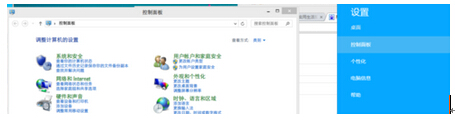
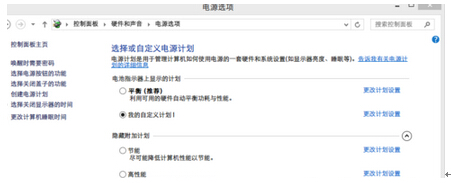
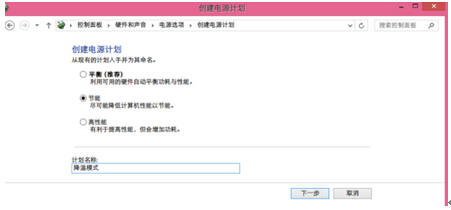
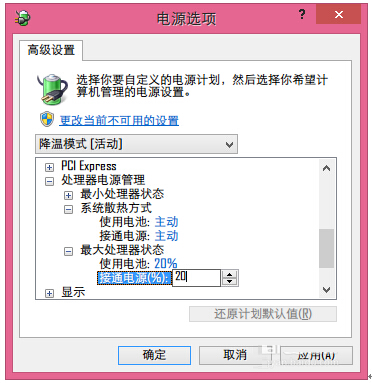
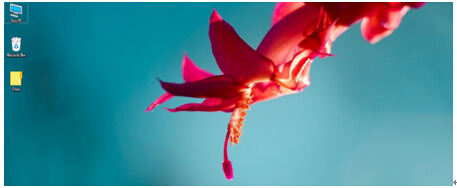









 苏公网安备32032202000432
苏公网安备32032202000432